电脑喊麦无声音问题如何解决?声音输出设备设置正确了吗?
- 家电技巧
- 2025-04-05
- 3
- 更新:2025-03-27 00:41:20
遇到电脑喊麦无声音,是不是让你的直播或语音聊天一度陷入尴尬的沉默?别担心,这里将为大家详细解析电脑喊麦无声音问题的可能原因及解决方案,并确保你的声音输出设备设置无误。
一、确认声音输出设备设置正确
在解决电脑喊麦无声音的问题之前,我们首先要确认声音输出设备的设置是否正确。
1.检查扬声器/耳机
确保扬声器或耳机已正确连接到电脑,并且处于活跃状态。你可以尝试在电脑上播放一段音乐来测试扬声器是否正常工作。
如果使用耳机,也请检查耳机的麦克风开关是否打开,特别是对于有多个插孔或按钮的耳机。
2.检查声音输出设备选择
在电脑右下角的声音图标上点击右键,选择“打开声音设置”。
在弹出窗口中检查是否选择了正确的输出设备。如果连接了外部扬声器或耳机,确保它们已被设置为默认设备。
3.调整音量和混音器设置
确保扬声器和麦克风的音量都已经调节到合适的水平。在调节音量时,也可以点击“音量混合器”查看是否有其他应用程序在静音状态。
对于喊麦,特别需要检查麦克风的音量以及是否被静音。在“管理音频设备”中选择麦克风,然后在“属性”里检查“级别”和“静音”。
二、检查电脑喊麦配置问题
1.确认麦克风连接正确
确保麦克风已正确连接到电脑的麦克风插孔或者无线连接已经成功配对。
对于带有多个插孔的设备,请根据颜色或标记区分麦克风和耳机插孔,确保麦克风插头插入正确的插孔。
2.检查驱动程序
打开“设备管理器”,看看麦克风设备下是否有黄色感叹号标志,这可能意味着驱动程序需要更新。
可以访问电脑制造商网站下载最新的驱动程序进行安装。
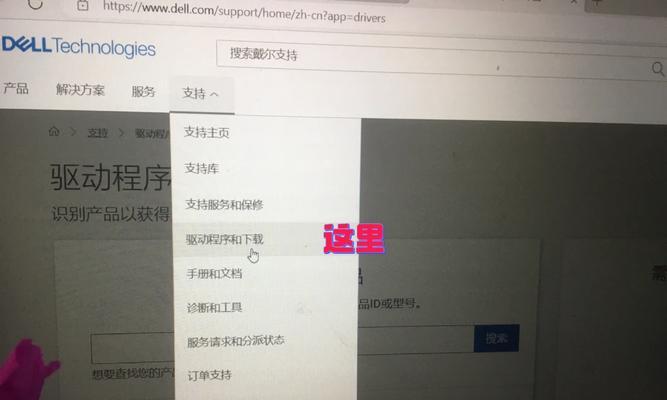
3.调整应用内部设置
打开你使用的喊麦软件,如OBSStudio、YY等,并检查其声音输入设置是否指向正确的麦克风设备。
在应用内可能还需要打开声音增强或噪音抑制功能,以改善声音质量。
三、进行系统级的音频故障排除

1.使用Windows音频故障排除器
在“设置”中搜索“故障排除”,选择“硬件和设备”进行故障排除。Windows的音频故障排除器可能会自动检测并修复一些常见的问题。
2.检查系统更新
确保你的操作系统是最新的。有时候,系统更新里包含了对音频驱动或音频服务的改进。
四、检查物理环境和声音质量

1.确保麦克风未被风噪干扰
对于在户外或风较大的环境中使用电脑进行喊麦的用户,需要考虑麦克风是否受到风噪干扰。
使用风罩可以有效降低风噪问题。
2.提高声音质量
可以考虑使用外置声卡来提高声音的输入质量,特别是对声音的清晰度和背景噪音的控制。
使用好一点的麦克风也可以显著提升直播或语音聊天的声音输出质量。
解决电脑喊麦无声音的问题,通常涉及对声音输出设备设置、麦克风配置、系统设置和物理环境的检查和调整。通过上述步骤,你应能够发现并解决大多数声音问题,让喊麦不再无声。记住每一步都要耐心操作,并根据自己的实际情况来调整,如果问题依然存在,可能需要专业的技术支持。希望本文能够帮助到你,祝你早日解决电脑喊麦无声音的困扰,享受更加顺畅的语音交流体验。











